
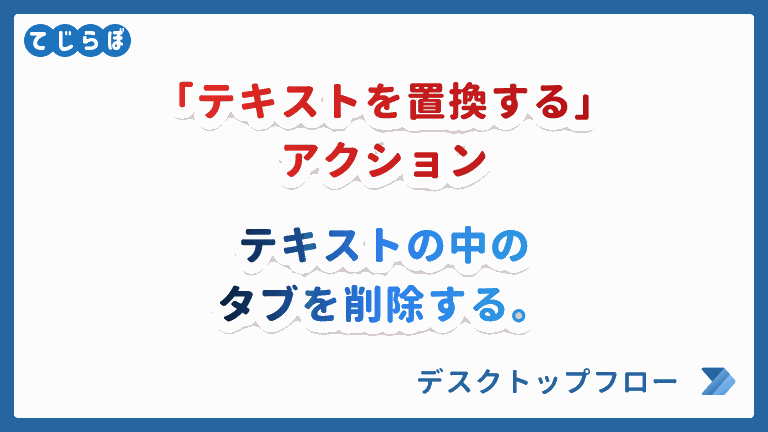
 じょじお
じょじおこの記事ではテキストの中のタブを削除する方法について学習します。
テキストからタブを削除する方法
 じょじお
じょじおPower Automate for desktopをつかって文字列からタブを削除するには「テキストを置換する」アクションを使います。
「テキストを置換する」アクションの使い方
 じょじお
じょじお実際にフローを作成して動作を確認してみます!
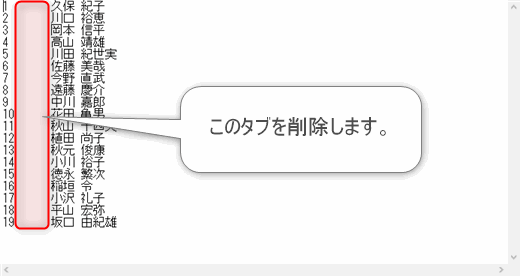
▲図のようにタブを含んだテキストファイルがあります。ID番号と氏名が記されていてIDと氏名の間にあるタブです。これを削除して新規テキストファイルに出力します。そんなフローを作ります。

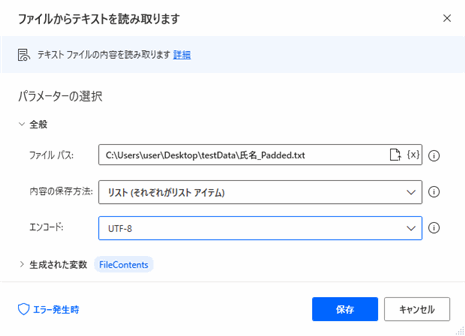
▲「ファイル」グループの中の「ファイルからテキストを読み込みます」アクションを追加します。
- ファイルパス:C:\Users\user\Desktop\testData\氏名.txt
- 内容の保存方法:リスト(それぞれがリストアイテム)
- エンコード:UTF-8
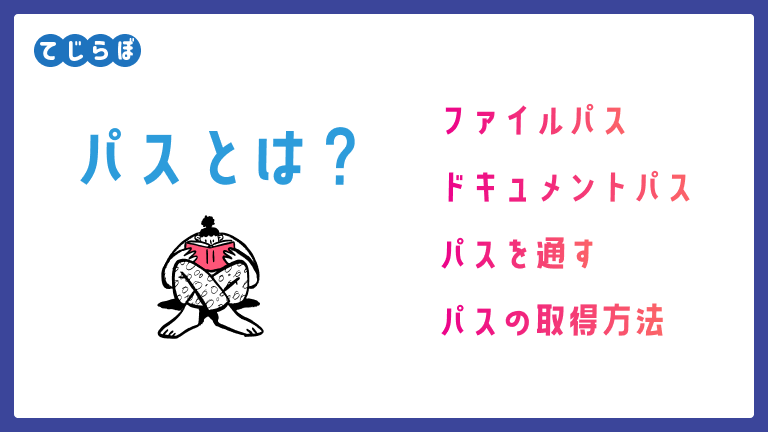
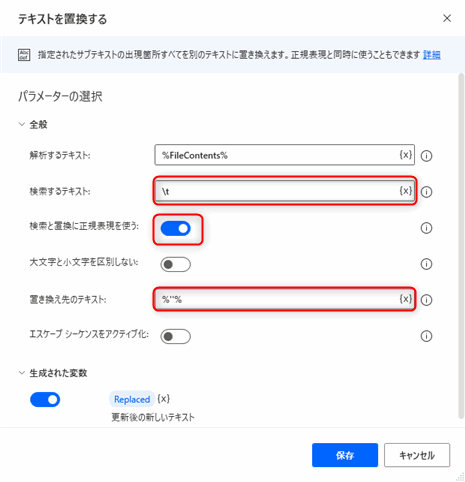
「テキスト」グループの中の「テキストを置換する」アクションを追加してパラメータを入力します。
- 解析するテキスト:%FileContents%
- 検索するテキスト:\t
- 検索と置換に正規表現を使う:オン
- 置き換え後のテキスト:%”%
「検索するテキスト」を\tと入力して「検索と置換に正規表現を使う」をオンにしている点がポイントです。\tは正規表現でタブを意味する記号です。正規表現とは何かについては後述します。
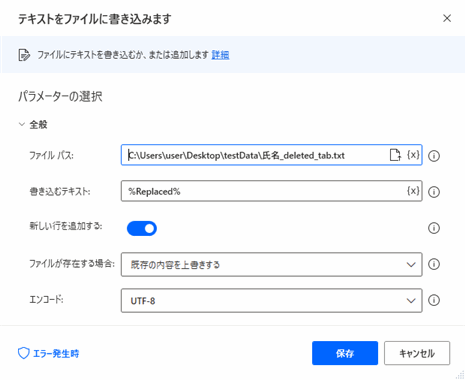
▲「ファイル」グループの中の「テキストをファイルに書き込みます」アクションを追加してパラメータを入力します。
- ファイルパス:C:\Users\user\Desktop\testData\氏名_deleted_tab.txt
- 書き込むテキスト:%Replaced%
- 新しい行を追加する:オン
- ファイルが存在する場合:既存の内容を上書きする
- エンコード:UTF-8
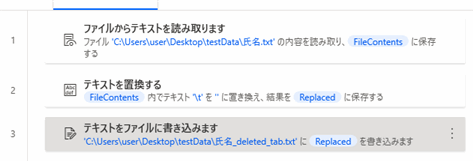
▲フローが完成しました。
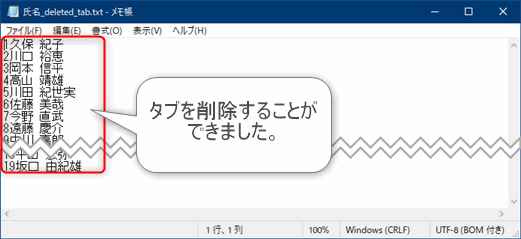
▲フローを実行するとインデックス番号と氏名の間にあったタブ(空白)が削除されました。/tはタブだけがマッチするので苗字と名前の間の半角スペースは削除されません。
Robinソースコード
File.ReadTextFromFile.ReadText File: $'''C:\\Users\\user\\Desktop\\testData\\氏名.txt''' Encoding: File.TextFileEncoding.UTF8 Content=> FileContents Text.Replace Text: FileContents TextToFind: $'''\\t''' IsRegEx: True IgnoreCase: False ReplaceWith: $'''%''%''' ActivateEscapeSequences: False Result=> Replaced File.WriteText File: $'''C:\\Users\\user\\Desktop\\testData\\氏名_deleted_tab.txt''' TextToWrite: Replaced AppendNewLine: True IfFileExists: File.IfFileExists.Overwrite Encoding: File.FileEncoding.UTF8
▲フローデザイナーに張り付けることでここで作成したフローをご自分のPCに再現することができます。
文字列からスペースを削除するには?
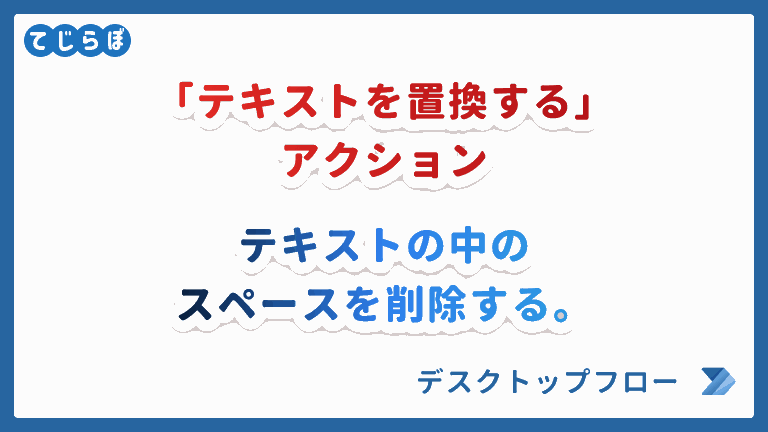
正規表現のおすすめ講座
 じょじお
じょじお正規表現は文字列をパターン検索して置換や抽出を行うための仕組みです。
 ぽこがみさま
ぽこがみさまパターンを記号や文字の組み合わせで表現します。
 じょじお
じょじお習得には下記の講座がおすすめです。
正規表現を0から学ぶにはUdemy動画講座がオススメです。Udemyの正規表現をテーマにした動画講座は3つ受講しましたが、その中でも下記の講座が一番わかりやすかったです。
正規表現入門 作業効率アップに役立つ38個の方法購入される場合は、Udemyは頻繁にセールを開催しますので講座をお気に入りに登録しておき、セール時に購入することをオススメします。
関連記事


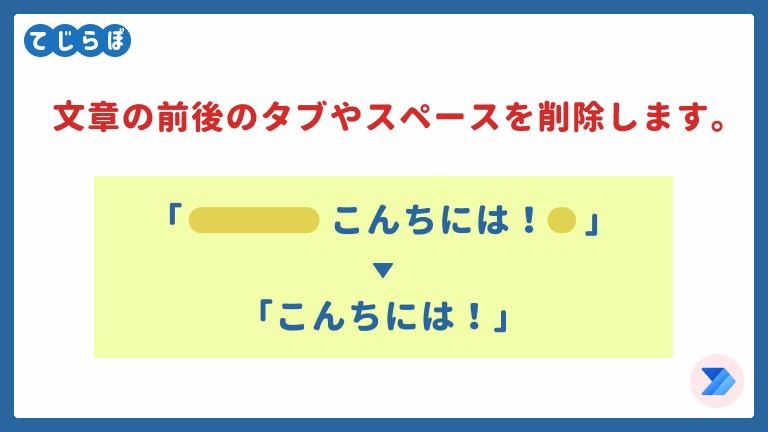
まとめ
 じょじお
じょじおこの記事ではPower Automate for desktopをつかって文字列からタブを削除する方法について学習しました。
 ぽこがみさま
ぽこがみさまこのブログではRPA・ノーコードツール・VBA/GAS/Pythonを使った業務効率化などについて発信しています。
参考になりましたらブックマーク登録お願いします!
Power Automate学習教材
▲Kindleと紙媒体両方提供されています。デスクトップフロー、クラウドフロー両方の解説がある書籍です。解説の割合としてはデスクトップフロー7割・クラウドフロー3割程度の比率となっています。両者の概要をざっくり理解するのにオススメです。
▲Power Automate for Desktopの基本をしっかり学習するのにオススメです。この本の一番のメリットはデモWebシステム・デモ業務アプリを実際に使ってハンズオン形式で学習できる点です。本と同じシステム・アプリを使って学習できるので、本と自分の環境の違いによる「よく分からないエラー」で無駄に躓いて挫折してしまう可能性が低いです。この点でPower Automate for desktopの一冊目のテキストとしてオススメします。著者は日本屈指のRPAエンジニア集団である『ロボ研』さんです。
▲Power Automate クラウドフローの入門書です。初心者の方には図解も多く一番わかりやすいかと個人的に思っています。
Microsoft 365/ Power Automate / Power Platform / Google Apps Script…
▲Udemyで数少ないPower Automateクラウドフローを主題にした講座です。セール時は90%OFF(1200円~2000円弱)の価格になります。頻繁にセールを実施しているので絶対にセール時に購入してくださいね。満足がいかなければ返金保証制度がありますので安心してご購入いただけます。




